BDMV: Što je to i kako s lakoćom reproducirati BDMV datoteke
Jeste li naišli na pogreške dok ste pokušavali reproducirati BDMV datoteke na vašem računalu? Čak i uz pomoć media playera koji podržava više formata kao što je VLC, neki korisnici kažu da nije ispravno otvorio BDMV datoteke. To bi moglo biti ugađanje postavki media playera, ali možete saznati više o datoteci u ovom članku. Štoviše, ovdje su objavljene najbolje preporučene alternative.
Popis vodiča
Dio 1: Što su BDMV datoteke Dio 2: Najbolji player za gledanje BDMV datoteka Dio 3: Kako igrati BDMV mapu na VLC-u Dio 4: Često postavljana pitanja o BDMV-uDio 1: Što su BDMV datoteke
Datoteka s ovim nastavkom povezana je s informacijama o Blu-ray filmu. Čuva podatke u mapi, sve podatke o optičkom disku. Uglavnom ima više sadržaja, hrpu opisnih datoteka, što čini proces zbunjujućim na računalu. Nije iznenađujuće da se ova vrsta datoteke ne može reproducirati na običnom media playeru, jer ne može preuzeti kontrolu nad detaljima, kao što su poglavlja, izvorni naslovi, zvučni zapisi i tako dalje. Osim ovih, pronaći ćete razne informacije o proširenju, uključujući indeks .bdmv za Blu-ray direktorij, sound.bdmv za filmske zvukove i movieobject.bdmv podatke o filmskim objektima.
Sada, pitanje je, 'Kako otvoriti BDMV datoteku?' Neki programi koriste ekstenziju datoteke u različite svrhe, stoga je bitno znati koji je format vaše datoteke i isprobati različita rješenja. Za izvrsno iskustvo, sljedeći dio će preporučiti profesionalni Blu-ray player.
Dio 2: Najbolji player za gledanje BDMV datoteka
AnyRec Blu-ray player je inteligentni media player za sve Blu-ray mape, diskove i druge datoteke. Dizajniran je za podršku 4K UHD i 1080p za komercijalne i domaće sadržaje. Reprodukcija bez gubitaka na ovom playeru je jako omiljena jer može reproducirati 720 bez gubitka izvornih audiovizualnih efekata. Preuzmite najbolji Blu-ray alat za gledanje UHD videa na Windows i Macu.

Reproducirajte BDMV datoteke s 4K, 1080p i 720p i kvalitetnim zvukom.
Ugrađeni video efekti poput kontrasta, svjetline i zasićenja.
Kompatibilan s raznim formatima kao što su MP4, VOB, MKV itd.
Napravite brzu snimku zaslona dok gledate film pomoću ugrađenog alata.
100% Sigurno
100% Sigurno
Korak 1.Preuzmite i instalirajte media player na svoj uređaj. Pritisnite gumb "Otvori datoteku" za prijenos BDMV datoteke. Nakon pretraživanja mape, kliknite gumb "Otvori" za potvrdu uvoza.
100% Sigurno
100% Sigurno
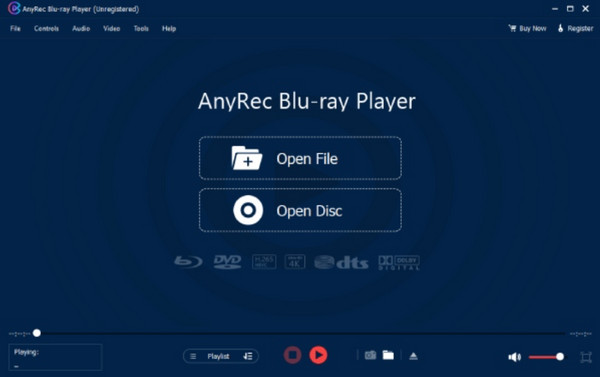
Korak 2.Videozapis će se automatski reproducirati nakon što se prenese na media player. Pretpostavimo da se u mapi nalazi više videozapisa; kliknite gumb "Playlist" za prebacivanje na drugi sadržaj.
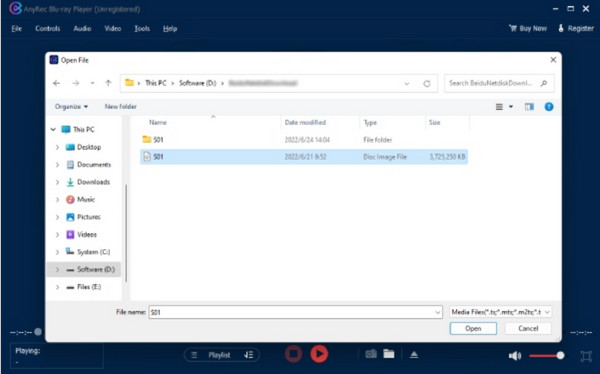
3. korakOtvorite izbornik "Kontrole" s vrha. Tamo možete odabrati ili se prebaciti na novi naslov ili poglavlje. U ovom izborniku također možete kontrolirati glasnoću zvuka.
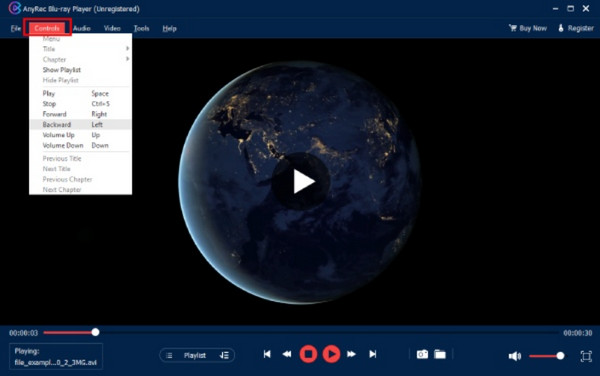
Korak 4.Idite na prozor "Postavke" za druge funkcije. Pritisnite gumb "Alati" kako biste pronašli efekte, gdje možete promijeniti kontrast, svjetlinu, gamu i zasićenost videozapisa.
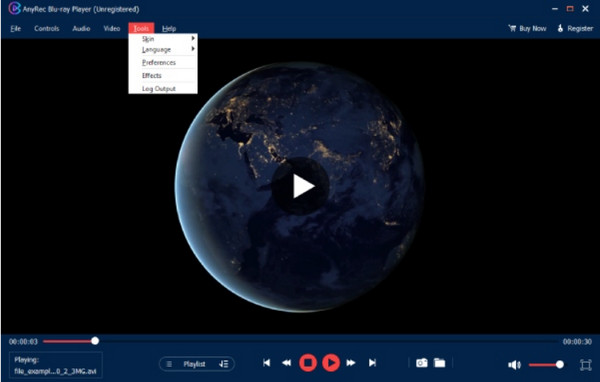
100% Sigurno
100% Sigurno
Dio 3: Kako igrati BDMV mapu na VLC-u
Kao jedan od poznatih medijskih playera, VLC uzima pojedinačne datoteke i trenutno ih otvara. Možete čak ripajte DVD-ove na VLC. Dakle, igranje BDMV-a s VLC-om je u redu. Ali budući da je izvješće o datotekama koje se ne mogu reproducirati s playerom, ovaj dio će pokazati kako koristiti VLC za Blu-ray datoteke. Srećom, trebate samo podesiti neke postavke media playera i omogućiti reprodukciju bilo koje vrste videa.
Korak 1.Preuzmite najnoviju verziju VLC Media Playera na svoje računalo. Dok čekate da instalacija završi, idite na web stranicu WhoKnowsMyNam da preuzmete bazu podataka AACS DYNAMIC LIBRARY.
Korak 2.Idite na "C: Usersour usernameAppData". Ako ne možete pronaći datoteku, omogućite je u opcijama mape. Pritisnite gumb "View" i uključite Prikaži skrivene datoteke i mape iz opcija. Pritisnite gumb "OK" za potvrdu promjena
3. korakStvorite novu mapu u podacima aplikacije i zalijepite preuzeti KEYDB.cfg. Nakon toga instalirajte AACS i posjetite C disk. Pronađite Video LAN > VLC iz programskih datoteka i zalijepite biblioteku u mapu. Na kraju pokrenite media player i reproducirajte BDMV datoteku.
Dio 4: Često postavljana pitanja o BDMV-u
-
1. Kako otvoriti i reproducirati BDMV na Mac uređaju?
Budući da QuickTime Media Player ne podržava format datoteke, preporučuje se korištenje aplikacije treće strane. U tom slučaju možete isprobati media player namijenjen Macu: Mac Blu-ray Player ili AnyRec Blu-ray Player.
-
2. Što sadrži BDMV datoteka?
Datoteka ima sadržaj s nazivom datoteke i lokacijom direktorija. Ali također možete pronaći index.bdmv, koji opisuje sadržaj i obično se pohranjuje u direktorije BDMV i BDMV/BACKUP. U međuvremenu, MovieObject.bdmv je za jedan ili više filmova u istim direktorijima. Sound.bdmv je izborna datoteka povezana s aplikacijama HDMV Interactive Graphic Streams.
-
3. Može li se BDMV datoteka pretvoriti za reprodukciju na Windows ili Mac?
Da biste pretvorili ovu datoteku u novi format, morate imati BDMV pretvarač. Za preporuke možete isprobati HandBrake, UniConverter i online pretvarač. Ovi alati mogu pomoći promijeniti MTS i M2TS sadržaj Blu-ray datoteke u MP4 ili MKV format.
Zaključak
Ovaj post raspravlja o pravom značenju BDMV-a i o tome koje Blu-ray informacije može pohraniti. Iako je navedeno kao rijetko proširenje datoteke koje nije univerzalno podržano, naučili ste da možete otvoriti i igraj BDMV na VLC Media Playeru. Nadalje, AnyRec Blu-ray player je izvrstan Blu-ray player softver za strujanje videozapisa bez gubitka izvorne kvalitete slike i zvuka. Ovaj moćni alat može pružiti bolje vizualno iskustvo gledanja BDMV datoteke. Preuzmite ga i isprobajte besplatno na službenoj web stranici.
100% Sigurno
100% Sigurno
